《失敗しない入稿データ》バーコードやQRコードの落とし穴
ブログ

商品パッケージに記載されることの多い、バーコード(JANコード、JANシンボル)やQRコード。様々なお客様の入稿データを目にする中で、バーコード・QRコードに共通するデータ作成の落とし穴が存在すると感じています。
この記事では、そんな落とし穴の解決方法を含め、バーコード・QRコード入りのデザインで入稿データを作成する際の注意点をご紹介します。
目次
バーコード・QRコードとはどんなもの?
バーコードとQRコード、それぞれがどんなものかを調べて、下記にまとめました。記録容量や特徴に違いはありますが、表示の際に注意したほうがよいポイントに大きな違いはないようです。
※使用機器の方式や設定などで読み取りの結果は変わります。※ここでは広くトラブルなく読み込むための内容となっていますが、結果を保証するものではありません。予めご了承ください。
|
バーコード(一次元コード) |
||
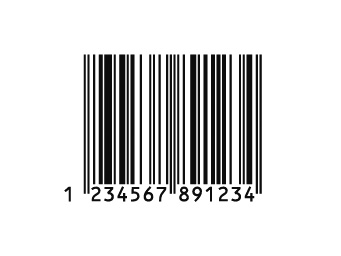 |
記録容量 | 数十文字程度 |
| 特徴 | ◎横(水平)方向のみに情報を持つ一次元コード。 ◎汚れや欠損、ゆがみなどに弱い。 ◎目視入力のための文字(数字)が入っている。 |
|
| 表示の注意 | ◎赤系不可 ◎反転不可 ◎背景とのコントラストが必要 ◎適切な余白が必要 |
|
| QRコード(二次元コード) | ||
 |
記録容量 | 3,000文字程度まで可能 |
| 特徴 |
◎縦(垂直)と横(水平)に情報を持つ二次元コード。 |
|
| 表示の注意 | ◎赤系不可(読み取り方式による) ◎背景とのコントラストが必要 ◎適切な余白が必要 |
|
◎QRコード、QR Codeはデンソーウェーブの登録商標です。
参考・引用サイト
バーコード・QRコード入りデータのよくある落とし穴
上記のとおり、バーコード、QRコードともに赤系の色は避けるのがベスト。適切なコントラストも必要です。その場合、最も安心できる印刷色はK100% と言えるでしょう。
ですが、黒く見えても安心できない場合があるのをご存知でしょうか?
『黒く見える4色掛け合わせ』のバーコードやQRコード
お客様の入稿データをチェックしているとよくみられるのが、『黒く見える4色掛け合わせ』のバーコードやQRコードです。
黒に見えるので問題なさそうですが、CMYKの4色を分版して確認すると、それぞれが90%前後の数値で構成された掛け合わせデータになっています。
そのままでも製造は可能ですが、以下のような理由からデータ修正を行っています。
◎1色(K100%)で印刷したほうが見当ズレの心配がない
◎ほとんどの場合K100%のつもりで制作されているから
なぜ『黒く見える4色掛け合わせ』になるのか?
この落とし穴は、作成されたデータをJPEGやPNGでダウンロードしてそのまま配置…が原因と考えられます。
バーコードやQRコードを化粧箱のデザインに配置しようと思った場合、WEB上の作成サービスを利用される方が多いのではないでしょうか?
作成されたデータは、JPEGまたはPNG形式であることが多く、カラーモードはRGBです。これをAdobe Illustrator(以下Ai)のCMYKモードで作成した化粧箱データに配置することで、『黒く見える4色掛け合わせ』になってしまうのです。
また、Aiデータのカラーモード(CMYK)に合わせて、ダウンロードしたデータをCMYKに変換した場合にもAdobe Photoshop(以下Ps)上で同じ現象が起こります。
配置したデータの「黒」がどういうデータなのかは、以下の方法で確認できます。
◎Ai上でリンクファイルのカラーモードを確認する。
◎Aiの「分版プレビュー」を使ってK以外の色が入っていないか確認する。
◎Ps上でデータのカラーモードを確認する。
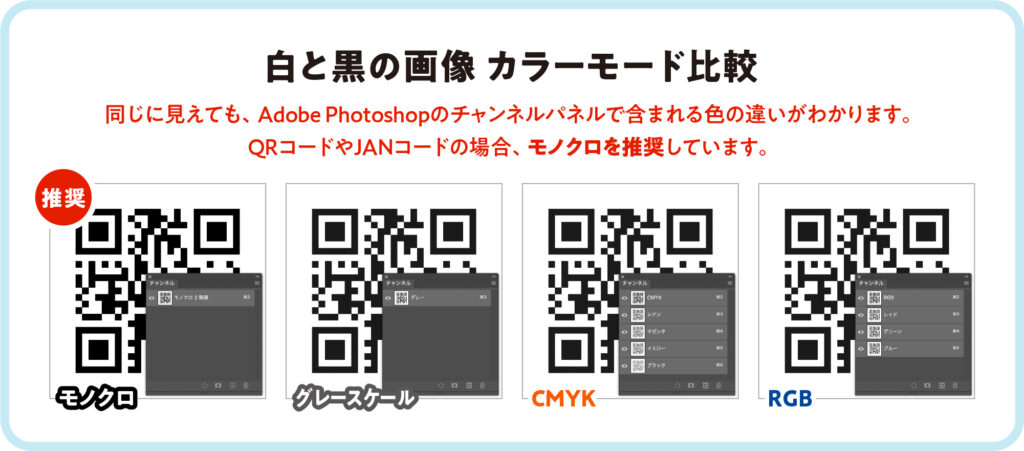
◎下記の記事で、RGB、CMYKの変換結果について詳しく解説しています。
印刷の推奨条件まとめ
適した色での1色印刷(アミ100%)
赤色光を使用するリーダーでは、赤系の色が読み取れないとされています。近年では様々なタイプのリーダーがありますので、一概には言えませんが、広く普及しているタイプのリーダーに対応するには、以下の条件をクリアしておくのがベストでしょう。
4色カラーの場合:K100%で印刷。
特色印刷:読み取りに適した色の場合は使用色100%で印刷。赤系や薄い色の特色の場合は1版(K)を増やすことを推奨。
上記は見当ズレの心配がなく、最も適した条件と言えます。
特にバーコードでは、基本的にはアミでの印刷は非推奨。印刷時の見当ズレが起きた場合、読み取り不良の原因になるため基本的にはおすすめしていません。デザイン面から『どうしてもK100%以外を使用したい』という場合にも、特色同様に赤系や薄い色を避けることが重要です。
掛け合わせにしたい場合:読み取りに適した濃い色の掛け合わせがよい。読み取りに不向きな赤系や薄すぎる色は不可。
※カンプ段階での読み取りテストは行いますが、製造後の読み取りを保証するものではございません。
カラーモードとデータ形式(画像の場合)
カラーモードと形式:モノクロ二階調(1200ppi)
保存形式:PSD形式(レイヤー統合データ)
上記の形式とカラーモードであれば、Ai配置した際にカラーパレットでの着色が可能なため、K100%以外で印刷する場合でも扱いやすいのが特徴です。
また、バーコードやQRコード作成サービスで「eps」「ai」が選択できる場合は、「eps」「ai」そちらを選んでダウンロードしましょう。Aiで直接扱えるベクトルデータのオブジェクトであれば、リンクファイルを管理する手間が省けます。
バーコード読取テスト
当社で過去に行った色別の読み取りテスト動画です。K100%以外で印刷する場合の参考に、ぜひご覧ください。
※動画内のハンディスキャナで読み取れても、印刷する紙の色や照明、機器などの諸条件により、すべての機種にて読取りを保証するものではございませんのでご注意ください。
◎下記の記事で、バーコード印刷について詳しく解説しています。
◎おすすめ関連記事



